-
信息服务,小编告诉你哪里打开Internet信息服务(IIS)管理器
- 2018-06-13 17:51:06 来源:windows10系统之家 作者:爱win10
小可爱们,你们的回眸就是小编我写文的“鸡血”,现在的小编我不但满血复活。而且是满腔热情!所以我今天就继续努力来吸引你们的目光,来,接下来小编带你们一起来看看在哪里打开Internet信息服务(IIS)管理器。
像小编这种每天在网页上看各种八卦娱乐新闻的人,却偶然刷到了一些小伙伴提出来的关于计算机的问题。这着实让小编觉得又惊又喜。这位小伙伴说不知道在哪里打开Internet信息服务(IIS)管理器,所以身为做这行工作的小编我今天就来告诉你们怎么解决这个问题。
1.点“开始”菜单,然后找到并打开“控制面板”,打开之后找到并点开“卸载程序”。
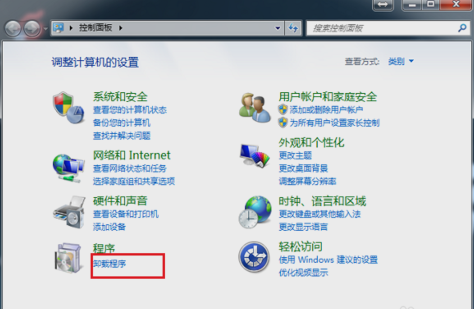
Internet系统软件图解1
2.进入了卸载程序界面之后,点左侧的“打开或关闭windows功能”。
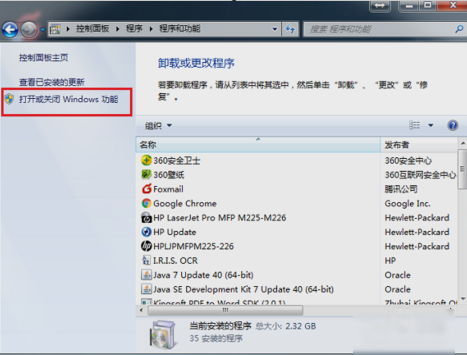
Internet系统软件图解2
3.点进去之后,可以看到Internet信息服务默认是没有勾选的,然后把“Internet信息服务”里面的“ftp服务器”,“web管理工具”,“万维网服务”全部勾选上,再点确定即可。
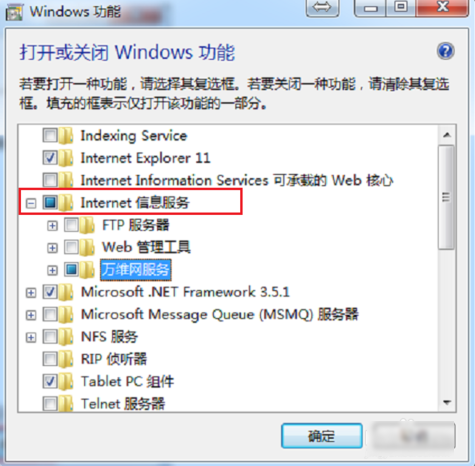
信息服务(IIS)管理器系统软件图解3
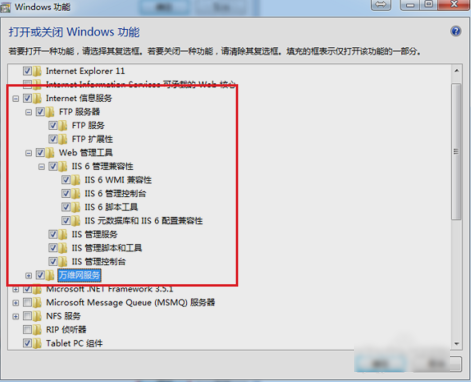
信息服务(IIS)管理器系统软件图解4
4.点确定之后,开启windows功能需要等一下,等待更改功能完成之后,就成功开启了iis功能了。
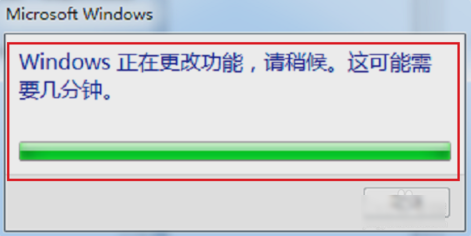
信息服务(IIS)管理器系统软件图解5
5.在桌面点击windows图标,在所有程序里面去找到iis,就可以打开Internet信息服务(IIS)管理器了。
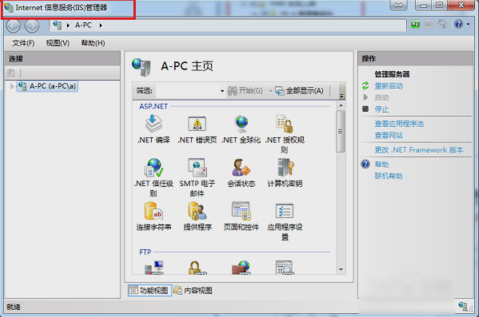
打开信息服务(IIS)管理器系统软件图解6
以上就是打开Internet信息服务(IIS)管理器的方法啦~
猜您喜欢
- 圈钱还是出售?看不懂的盛大游戏关联收..2013-07-30
- win10降级到win8.1图文教程2017-01-03
- 图解win7关闭休眠功能方法2019-03-09
- 萝卜家园win10专业64位下载2017-02-02
- 离线文件,小编告诉你服务器拒绝了您发..2018-07-16
- windows10纯净版系统一键取消登入密码..2017-05-10
相关推荐
- 技术编辑教您电脑怎么登录微信.. 2018-12-10
- 任务管理器应该怎么打开 2020-06-12
- Win7常用文件夹左侧的常见任务栏扩展.. 2015-05-07
- win7企业版激活密钥最新2022年版本的.. 2022-01-08
- win10安装win8.1双系统方法 2017-04-11
- 无法找到入口,小编告诉你怎么解决XP安.. 2018-06-12





 系统之家一键重装
系统之家一键重装
 小白重装win10
小白重装win10
 联想浏览器 v8.0.0.12022官方版
联想浏览器 v8.0.0.12022官方版 萝卜家园ghost win10 x86位 企业版v201606
萝卜家园ghost win10 x86位 企业版v201606 YY语音 v6.4.0.0 去广告绿色版 (YY最新语音工具)
YY语音 v6.4.0.0 去广告绿色版 (YY最新语音工具) 搜狗浏览器 v11.0.1.34700官方版
搜狗浏览器 v11.0.1.34700官方版 新萝卜家园Win7系统下载32位纯净版1805
新萝卜家园Win7系统下载32位纯净版1805 雨林木风Ghos
雨林木风Ghos 深度技术32位
深度技术32位 Free MP3 Cut
Free MP3 Cut 新萝卜家园gh
新萝卜家园gh 火速浏览器 v
火速浏览器 v 雨林木风64位
雨林木风64位 Dlsoft Reall
Dlsoft Reall QQ电脑管家v8
QQ电脑管家v8 番茄花园 gho
番茄花园 gho 比特彗星v1.3
比特彗星v1.3 EXE文件加密
EXE文件加密 粤公网安备 44130202001061号
粤公网安备 44130202001061号